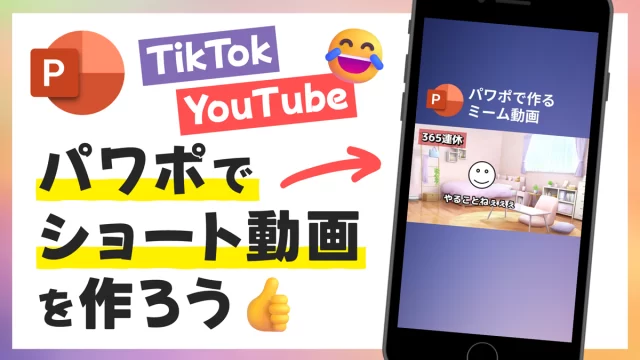 神業パワポ
神業パワポ PowerPointでショート動画の作り方(TikTok/YouTube)
PowerPointのアニメーションや画面切り替え機能を使ってTikTokやYouTubeのショート動画を作る方法をご紹介します。「スマホサイズでアニメーションを作る」から「MP4で保存して動画ファイルにする」まで全てパワポで完結します。
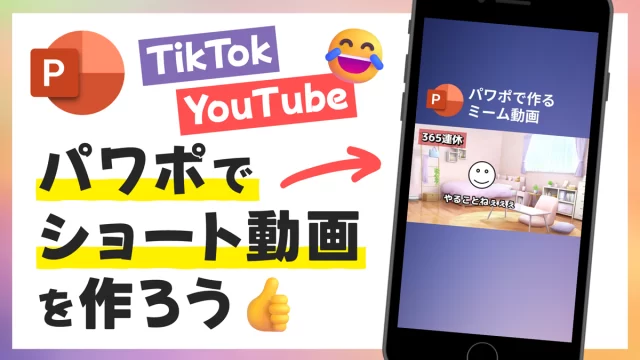 神業パワポ
神業パワポ  神業パワポ
神業パワポ  神業パワポ
神業パワポ  画像テクニック
画像テクニック  画像テクニック
画像テクニック  アニメーション
アニメーション  初級テクニック
初級テクニック  神業パワポ
神業パワポ  アニメーション
アニメーション 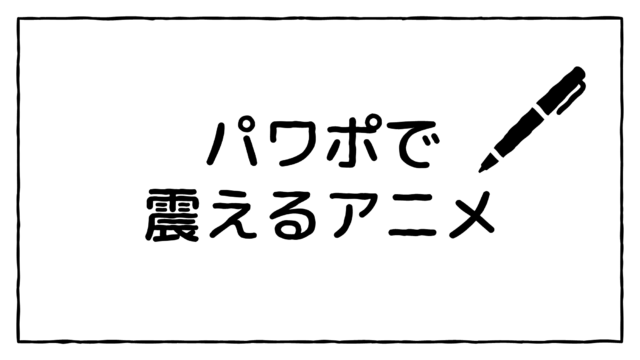 神業パワポ
神業パワポ